Wie man RAR-Dateien in ZIP unter Windows konvertiert

Haben Sie RAR-Dateien, die Sie in ZIP-Dateien konvertieren möchten? Erfahren Sie, wie Sie RAR-Dateien in das ZIP-Format konvertieren.

In der heutigen Zeit sind Daten wie eine Währung. Mehr Daten bedeuten mehr Wert und mehr Vorteile. Es kommt in allen Formen und in digitalen Formaten in der Regel in Ton und Bild vor.
Berücksichtigen Sie, wie vielfältig unsere Geräte sind, von der winzigen Smartwatch bis zum Supercomputer in der Größe eines Kühlschranks. Da das Konsumieren oder Anzeigen von Daten von der Leistungsfähigkeit der Hardware abhängt, kann die gemeinsame Nutzung und Übertragung von Daten zwischen Geräten aufgrund der schieren Varianz der Hardwareleistung eine gewaltige Aufgabe sein. Haben Sie schon einmal versucht, ein 1080p-Video auf einem 10 Jahre alten Laptop anzusehen? Genau. Hier wird die Datenkomprimierung nützlich. Es formt die Daten entsprechend der Leistungsfähigkeit der Hardware und stellt sicher, dass der Verbraucher die Daten mit maximalem Komfort und Effizienz anzeigen und bearbeiten kann.
Datenkomprimierung ist ein Prozess zum Kodieren von Informationen, der weniger Bits als die Originaldaten verwendet, wodurch sie schlanker und kleiner werden. Das Hauptziel besteht darin, die Datei leichter zugänglich zu machen, zu konsumieren oder zu transportieren
Es gibt 2 Arten der Datenkomprimierung. Verlustfrei, das nur die unwichtigen Daten entfernt, während die "Kern"-Daten erhalten bleiben. Das bedeutet, dass komprimiertes Video gleich aussieht und gleich klingt, aber eine kleinere Größe hat als die unkomprimierte Version.
Dann gibt es verlustbehaftet, wodurch die "Kern"-Daten zugunsten einer noch kleineren Größe entfernt werden. Ein komprimiertes Video sieht aufgrund einer reduzierten Auflösung verschwommen aus und klingt aufgrund einer reduzierten Bitrate wahrscheinlich schlechter. Aber wird noch viel kleiner sein als die unkomprimierte Version. Haben Sie jemals einen Film im .gif-Format gesehen? Das ist die Magie der verlustbehafteten Komprimierung.
Steht für Roshal Archive, da es von Eugene Roshal im März 1993 erstellt wurde und unter der WinRAR .GmbH lizenziert ist. Ist ein Archivdateiformat, das Datenkomprimierung, Fehlerwiederherstellung und File-Spanning unterstützt. Verwendet hauptsächlich die Kompressionsverfahren LZSS (Lempel–Ziv–Storer–Szymanski) und PPM (Prediction by Partial Matching).
Seine Hauptstärke liegt in der Datenpartitionierungsfunktion. Es ermöglicht Ihnen, eine große Datei in kleinere Blöcke zu unterteilen (hat den Erweiterungsnamen r.00 r.001 r.002 usw.), was den Transport großer Daten erheblich vereinfacht.
RAR verfügt über eine AES-256-Verschlüsselung, die ZIP überlegen ist, die nur über AES-Verschlüsselung verfügt
Entwickelt von PKWARE.Inc am 14. Februar 1989. Im Gegensatz zu RAR, das proprietär ist, sind die grundlegenden Funktionen von Zip kostenlos, aber die erweiterten Funktionen sind patentiert. Verwendet die DEFLATE-Funktion, um Dateien zu komprimieren. Hat eine breite Unterstützung für fast alle Betriebssysteme.
ZIP ist im Vergleich zu RAR aufgrund seines teilweise kostenlosen Quellcodes viel beliebter. Sie können die ZIP-Datei nur mit Windows öffnen, im Gegensatz zu RAR, das winRAR zum Öffnen benötigt. Es hat im Allgemeinen einen besseren Komprimierungswert, obwohl es immer noch davon abhängt, um welche Art von Datei es sich handelt.
Wir werden dafür die 2 beliebtesten Apps verwenden, WinRAR und 7zip.
Schritt 1. Öffnen Sie Ihre .RAR-Datei mit WinRAR.
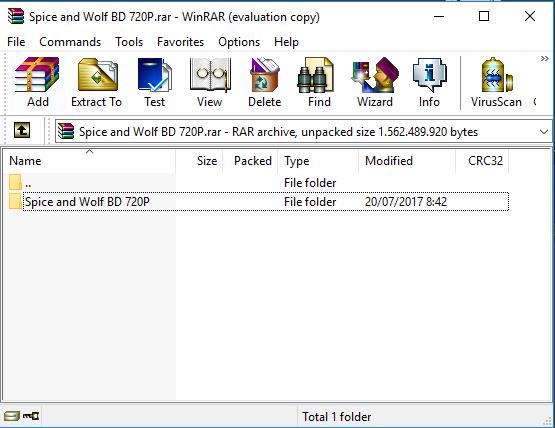
Schritt 2. Klicken Sie auf „Extras“ und wählen Sie dann „Archiv konvertieren“. Oder drücken Sie einfach Alt+Q.
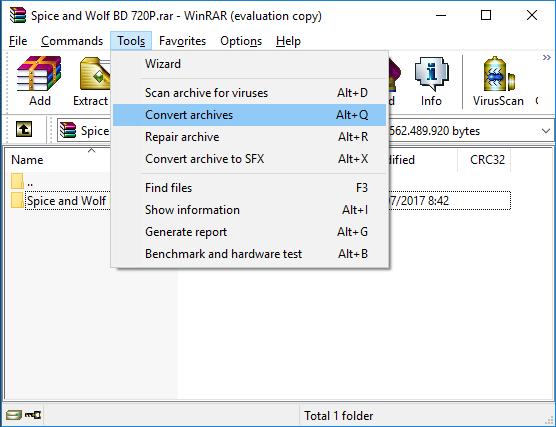
Schritt 3. Wählen Sie aus, welche Dateien Sie konvertieren möchten. In diesem Fall handelt es sich nur um eine Datei mit einem Ordner, und klicken Sie dann auf Komprimierung.
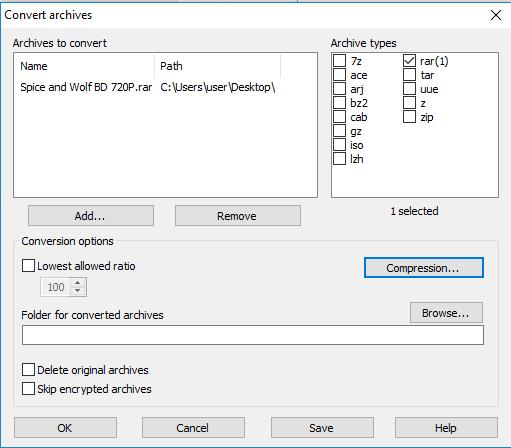
Wählen Sie dann das Archivformat ZIP aus und klicken Sie anschließend auf OK.
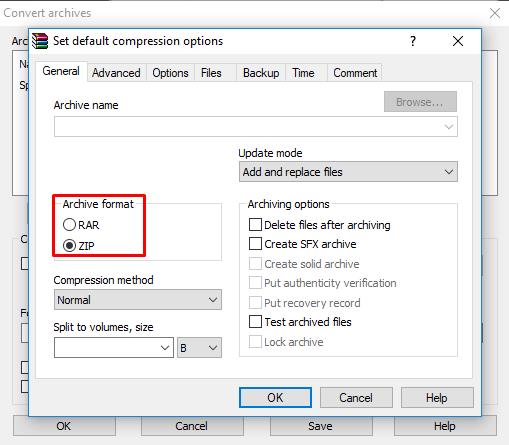
Sie können auch die Komprimierungsmethode auswählen, von der schnellsten (weniger Zeit) bis zur besten (mehr Komprimierung, aber mehr Zeit). Darüber hinaus haben Sie die Möglichkeit, die Dateien in die gewünschte Größe aufzuteilen.
Klicken Sie auf OK und warten Sie, bis der Vorgang abgeschlossen ist. Glückwünsche! Ihr RAR ist jetzt gezippt.
Klicken Sie mit der rechten Maustaste auf Ihre Datei, bewegen Sie den Mauszeiger zu 7-zip und wählen Sie „x .zip“ hinzufügen.
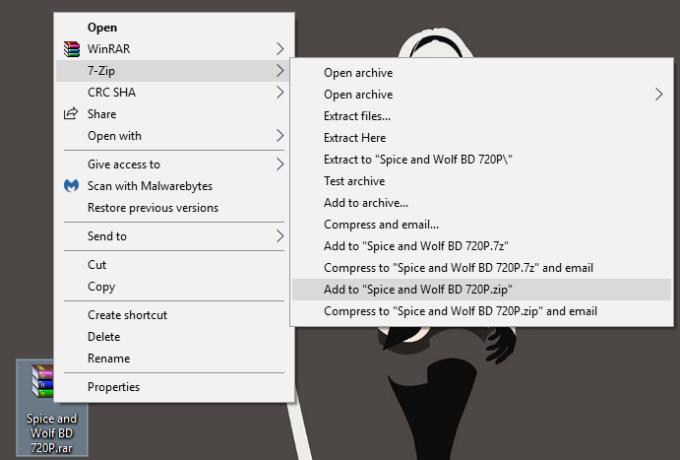
Warten Sie nun, bis die App ihre Aufgabe beendet hat.
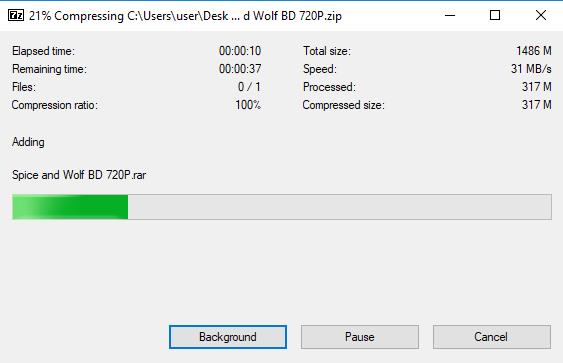
Und das ist es. Ziemlich einfach oder? Die gezippte Datei wird im selben Verzeichnis wie Ihre rar-Datei mit demselben Namen erstellt. Denken Sie daran, dass dies im Gegensatz zur WinRAR-App praktisch keine Komprimierungsoptionen kostet.
Haben Sie RAR-Dateien, die Sie in ZIP-Dateien konvertieren möchten? Erfahren Sie, wie Sie RAR-Dateien in das ZIP-Format konvertieren.
Müssen Sie wiederkehrende Meetings in MS Teams mit denselben Teammitgliedern planen? Erfahren Sie, wie Sie ein wiederkehrendes Meeting in Teams einrichten.
Wir zeigen Ihnen, wie Sie die Farbe der Hervorhebung für Texte und Textfelder in Adobe Reader mit diesem schrittweisen Tutorial ändern können.
In diesem Tutorial zeigen wir Ihnen, wie Sie die Standard-Zoom-Einstellung in Adobe Reader ändern.
Spotify kann lästig sein, wenn es automatisch jedes Mal geöffnet wird, wenn Sie Ihren Computer starten. Deaktivieren Sie den automatischen Start mit diesen Schritten.
Wenn LastPass keine Verbindung zu seinen Servern herstellen kann, löschen Sie den lokalen Cache, aktualisieren Sie den Passwortmanager und deaktivieren Sie Ihre Browsererweiterungen.
Microsoft Teams unterstützt momentan nicht die native Übertragung von Meetings und Anrufen auf Ihren Fernseher. Aber Sie können eine Bildschirmspiegelungs-App verwenden.
Erfahren Sie, wie Sie den OneDrive-Fehlercode 0x8004de88 beheben können, damit Sie Ihren Cloud-Speicher wieder nutzen können.
Sind Sie neugierig, wie Sie ChatGPT in Microsoft Word integrieren können? Diese Anleitung zeigt Ihnen genau, wie Sie es in 3 einfachen Schritten mit dem ChatGPT für Word-Add-in tun können.
Halten Sie den Cache in Ihrem Google Chrome-Webbrowser mit diesen Schritten sauber.






